
Det finns ett märkligt fenomen som många av er sannolikt har stött på: även med en snabb dator finns det några mappar som Windows laddar med upprörande långsamhet. Lyckligtvis är fixen enkel och resultaten är omedelbara.
Varför dina mappar laddas så långsamt
Det finns en lång Windows Explorer-funktion som går tillbaka till Windows Vista där du kan berätta för Windows Explorer vilken typ av innehåll som finns i specifika mappar för att optimera hur innehållet visas.
Till exempel: du kan berätta för Windows Explorer att en viss mapp är där du lagrar dina musikfiler, och den kommer att presentera dessa filer på ett sätt som är mest användbart för att bläddra i musik (t.ex. i detaljerat listformat med kolumnalternativ som filspeltid automatiskt aktiverat). Även om du aldrig berättar för Windows Explorer vad du ska göra, ställs det automatiskt in vissa mappar till olika inställningar (biblioteksmappen "Musik" är naturligtvis standard för visning av musiktyp) och använder sedan en funktion som heter Automatic Folder Type Discovery på resten. Det automatiska upptäckssystemet är en bästa gissning om vad som finns i mappen baserat på antalet filer av olika typer, senast tillagda filer och så vidare.
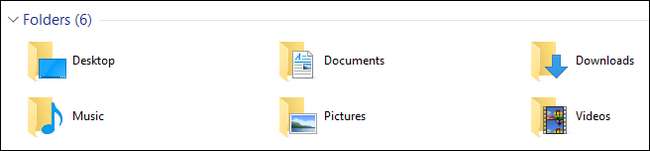
När det fungerar är det en fantastisk funktion. När det inte fungerar är det ett ganska irriterande fel: när en mapp med ett stort antal filer är optimerad för "bilder", slår den genast igenom alla filer i mappen, oavsett om mappen är i miniatyrbild för att kontrollera och uppdatera alla miniatyrer för alla filer som finns där.
Även på en nötkött dator med en modern processor, gott om RAM och en snabb SSD-enhet kan den här processen ta allt från 10-15 sekunder till över en minut beroende på hur många filer som finns i mappen. På äldre datorer kan det till och med helt låsa upp Windows Explorer (inte bara mappen i fråga).
Ett utmärkt exempel på denna plågsamma långsamma fil-churn-bug i aktion är Windows "Downloads" -mappen som, tack vare hela funktionen för automatisk upptäckt av mapptyp, vanligtvis är inställd på bildläge på de flesta datorer. Om vi satsade på vad som ledde dig till den här artikeln, skulle vi gärna kunna satsa på att du letade efter en lösning på din nedladdningsmapp som tog några minuter att ladda och visa filerna. Oroa dig inte, vi bedömer inte din röriga nedladdningsmapp om du inte bedömer vår.
Lyckligtvis är problemet så enkelt som att berätta för Windows att sluta behandla mappen som ett bildgalleri.
Hur du ändrar dina mappoptimeringar
Så länge du vet var du ska leta är det enkelt att ändra dina mappoptimeringar. Leta först efter den mapp du har problem med. Vanligtvis har de flesta bara en mapp som är särskilt trög, men om du har en hel mängd mappar som inte fungerar bra kan du gå uppifrån och ner och ändra inställningarna för den överordnade mappen för att tillämpa ändringarna på alla undermappar.
När du har hittat mappen, högerklickar du bara på antingen själva mappen i Utforskaren eller, om du har mappen öppen, på ett tomt område i fönstret Utforskaren. Välj "Egenskaper" från snabbmenyn till högerklick.
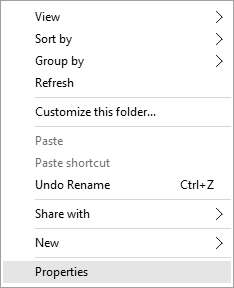
På fliken Egenskaper väljer du fliken "Anpassa".

På fliken Anpassa hittar du posten "Optimera den här mappen för:" med en rullgardinsmeny. Alternativen i rullgardinsmenyn är: "Allmänna objekt", "dokument", "bilder", "musik" och "videor". Välj "Allmänna artiklar".
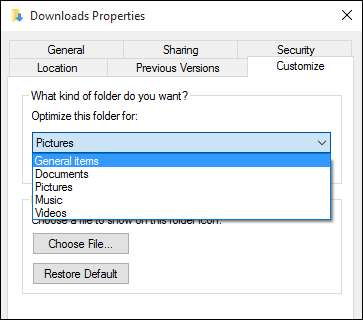
Om du vill tillämpa ändringarna på alla mappar i den mappen väljer du "Använd även den här mallen på alla undermappar" under rullgardinsmenyn.

Klicka på "Apply" och sedan på "OK" längst ner på Properties-menyn. Tillbaka i den besvärliga mappen trycker du på F5 för att ladda om mappen.

Ändringarna bör äga rum omedelbart och den fruktade väntetiden på att mappen ska laddas bör vara långt borta.
Med en enkel liten tweak behöver du inte längre ta en kaffepaus medan du väntar på att nedladdningsmappen ska laddas.







